2023-11-05 编辑:笔记本导购 点击:2781 次 A+
除了钱,我随便说出一个数字来,大家都没有概念,这是因为没有参考项。经常关注笔记本的朋友对跑分比较熟悉,但对于小白而言,测试软件的成绩只是几个数字而已,对数字代表的性能高低没有概念。本文主要告诉小白如何通过Cinebench R15的成绩判断笔记本处理器的理论性能高低。
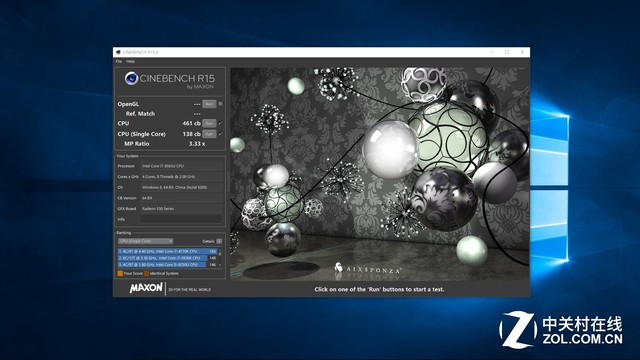
Cinebench R15
Cinebench系列软件有多个版本,目前最新版本为Cinebench R20,不过由于R20刚刚公布,所以数据库中的成绩并不多,参考意义不大。目前测试依旧以Cinebench R15为主,所以看懂Cinebench R15成绩的作用更大。
Cinebench R15测试细分为三个,第一个为OpenGL成绩,针对显卡,参考意义不大,所以一般测试不会勾选该项;第二个为CPU成绩,即处理器多核成绩,该测试考验处理器的多核性能,成绩数字较大,一般多任务操作依赖处理器多核性能;第三个为CPU(Single Core)成绩,即处理器单核成绩,该测试考验处理器的单核性能,成绩数字较小,一般打开软件等操作依赖处理器单核性能。
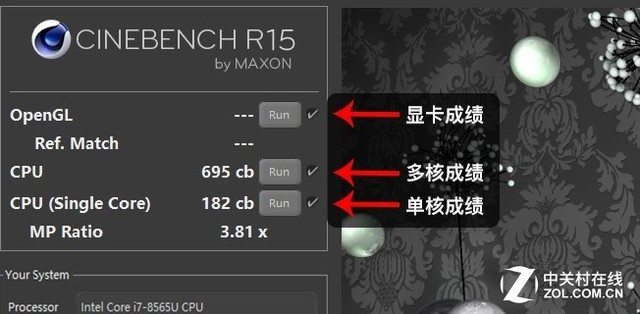
Cinebench R15三个测试项
一般情况下,同代处理器核心数越多,多核成绩越高;单核睿频越高,单核成绩越高。成绩越高代表性能越好。单多核成绩单位为cb,这一点大家知道就好。
下面重点说一下Cinebench R15成绩的概念。目前笔记本搭载的处理器分为低压处理器和标压处理器两种。
低压处理器常出现在轻薄本中,目前常见的两款型号有i5-8265U和i7-8565U。低压处理器的Cinebench R15多核成绩基本都在700cb以内,单核成绩在180cb以内,超越这两个成绩算是非常强了。具体到常见处理器型号,大家可以看下面这个表。
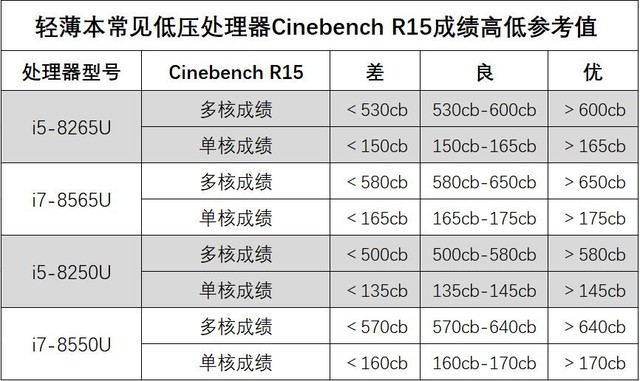
常见低压处理器Cinebench R15成绩参考值
标压处理器常出现在游戏本,目前游戏本常见的型号有i5-8300H和i7-8750H。标压处理器的Cinebench R15多核成绩基本都在700-1300cb之间,单核成绩与低压处理器相似,在190cb以内,超越这两个成绩算是非常强了。具体到常见处理器型号,大家可以看下面这个表。
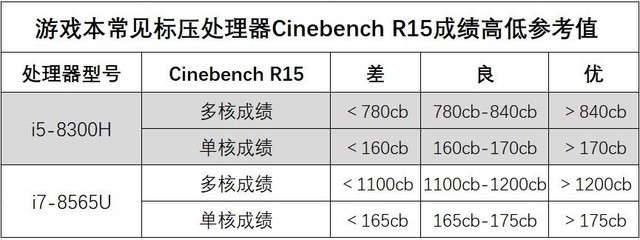
常见标压处理器Cinebench R15成绩参考值
相信看到这儿,大家对于Cinebench R15成绩已经有了一定概念。笔记本小白朋友可以通过上面两张图表,对比看到的Cinebench R15成绩,判断一台笔记本的处理器理论性能释放是好是坏。
最后需要提醒一下,理论成绩有一定参考性,但不能代表实际使用时的性能表现,所以各位小白朋友参考即可,不要通过Cinebench R15成绩对笔记本处理器性能盖棺定论。

联想小新 14(i5 8265U/8GB/256GB+1TB) 酷睿8代处理器,MX230显卡,窄边框,180度开合
进入购买

360度翻转触控高端商务本,惠普Elite蜻系列轻薄本深度评测惠普Elite蜻系列就是这样一款笔记本电脑,其拥有360度翻转触控屏,搭载十一代英特尔酷睿高性能处理器,配备32GB高速内存和最高2TB NVMe固态硬盘,支持WiFi 6连接,提供双雷电4接口,通过19项严苛军标测试认证,以轻盈便携的机身设计,坚固耐用的可靠品质,轻松应对多任务高效办公,成为商务精英们首选的办公利器。此外,这款笔记本还...

购买工业平板电脑一般需要多少钱?1、一般来说,工业平板电脑的价格在2000-3000多元左右。如果是国外品牌如霍尼韦尔这种,还会贵一点,但说实话从品质和功能、技术等角度来说,掏贵出来的这些钱并没有必要。很多国外品牌只是贴牌的。2、中低端品牌与型号:一些品牌如洪欣的RPPC6150S等,价格可能在5800元左右。这些产品虽然价格相对较低,但仍然具备一定的专业性能和耐用性。亲民价格:部分工业平板电脑如...

2019年华为笔记本电脑的市场份额1、惠普:在2019年,惠普笔记本电脑在北美市场的总销售量中占据了15%的份额,超越了竞争对手戴尔、联想等厂商,表现抢眼。戴尔:戴尔作为全球知名的电脑品牌,在2019年的笔记本电脑销售中也保持了很高的水平。联想:联想的笔记本电脑同样在2019年有着不俗的销售业绩,尤其是在商务人士和高端用户中广受好评。2、年第一季度数据显示,目前华为笔记本电脑在中国消费类市场的份额...

联想笔记本如何选择联想yoga900值得买吗1、综上所述,联想Yoga 900 13英寸变形轻薄本粉色版是一款集高性能、丰富接口、高分辨率屏幕和强大续航能力于一身的优秀笔记本电脑。无论是在商务办公还是日常使用中,这款产品都能提供卓越的体验。如果你正在寻找一款轻薄便携且性能强劲的笔记本电脑,那么联想Yoga 900绝对是一个值得考虑的优质选择。2、从我们的评测结果可以看到,联想YOGA 900得益于...

笔记本电脑用什么电池好?1、用于笔记本电脑的18650电池通常具有2200mAh(mAh)的容量,电压为:7V 2200mA(mA)电流,可以使用1小时(小时)。更高的规格容量是2400mAh,2600mAh(大多数是三洋电池,索尼笔记本电脑大多使用2600mAh规格)。以下以常见的7V/2200mAh电芯为例。2、高能量密度:锂离子电池能够存储大量的电能,相对于传统的镍金属电池,锂离子电池具有更...